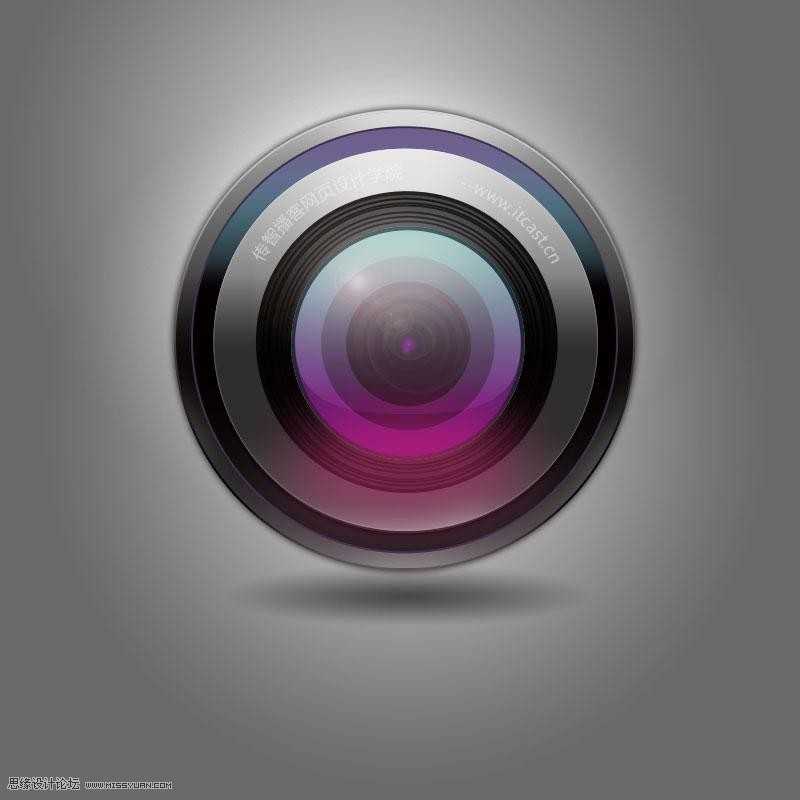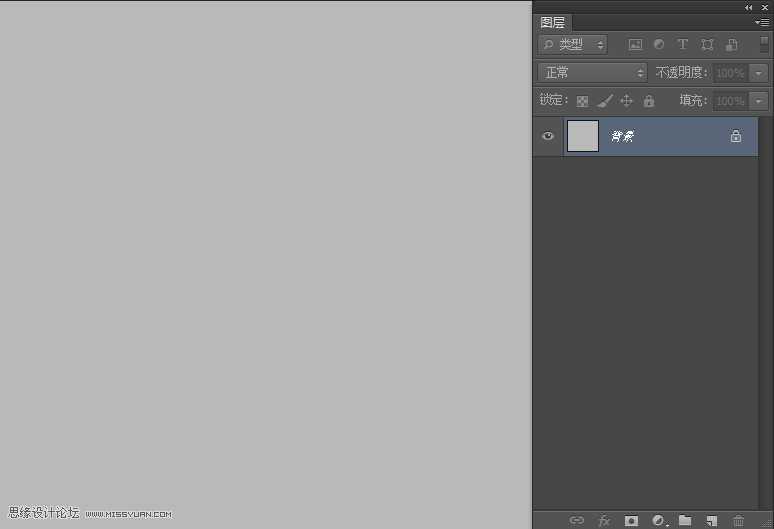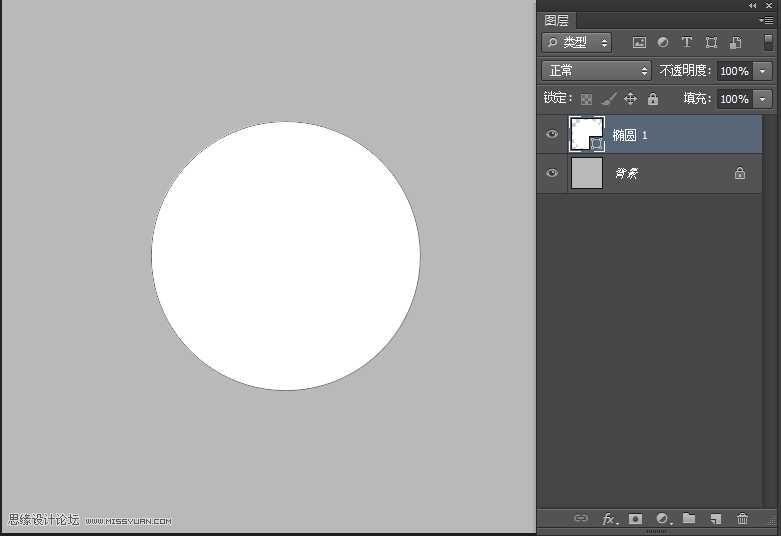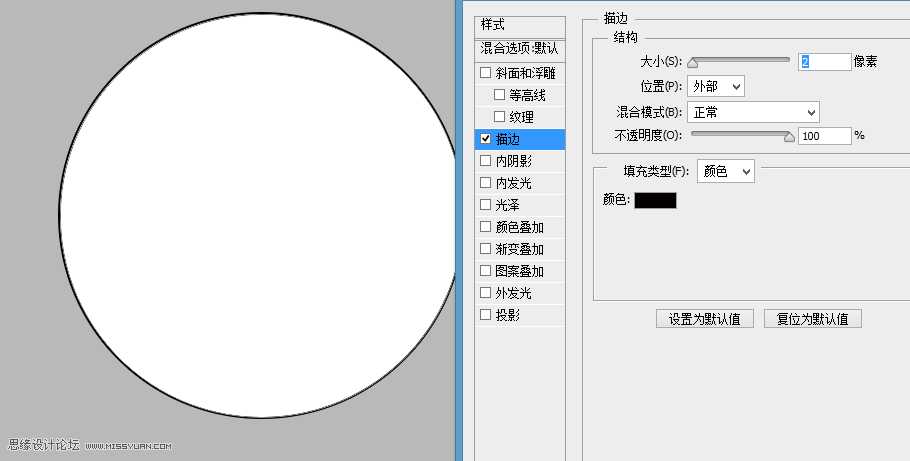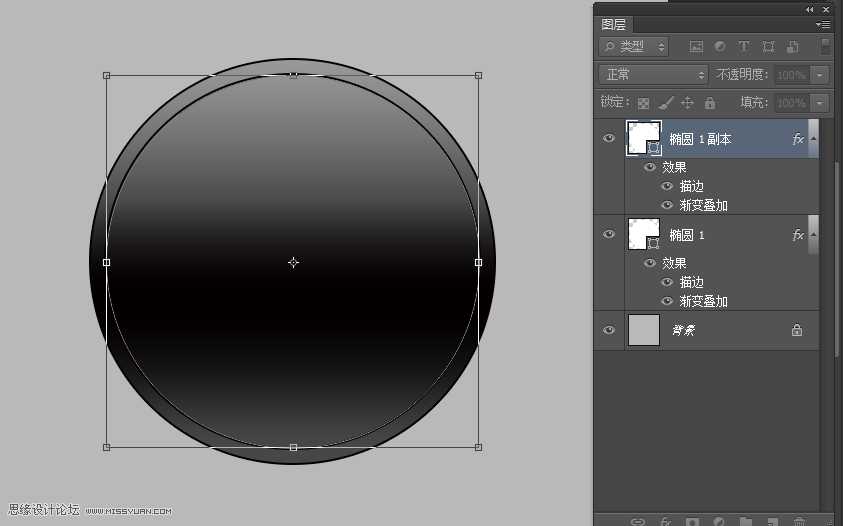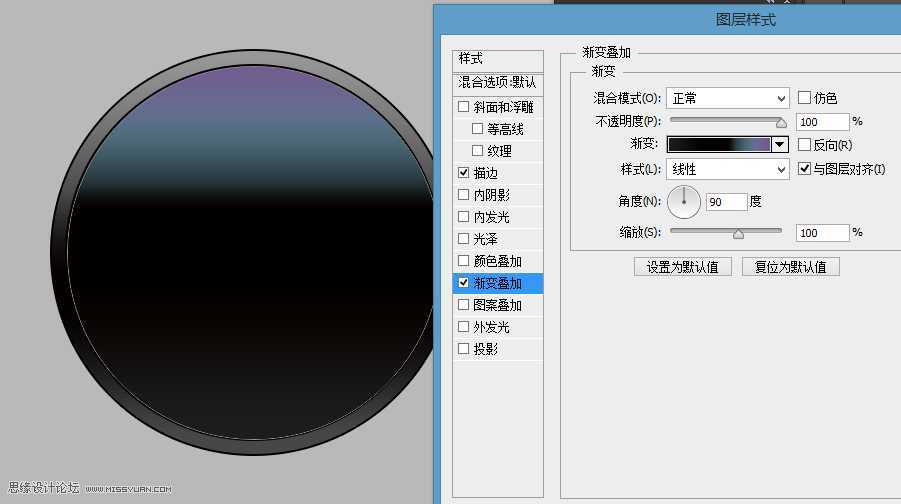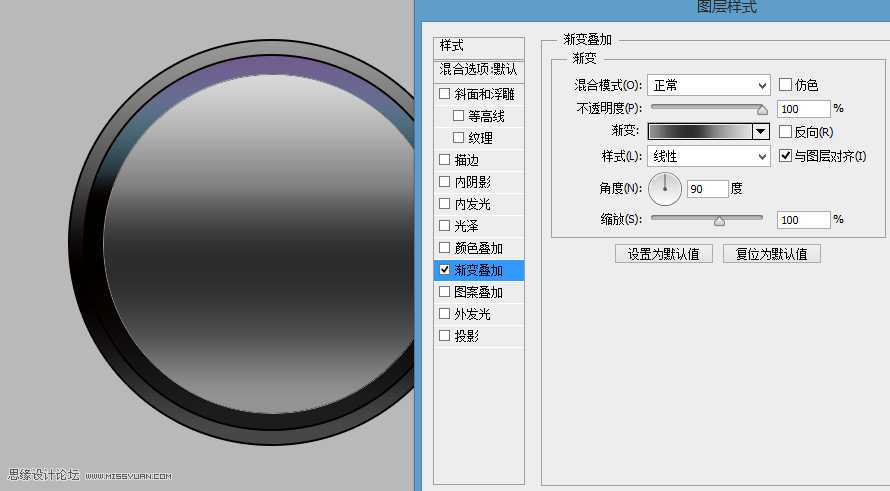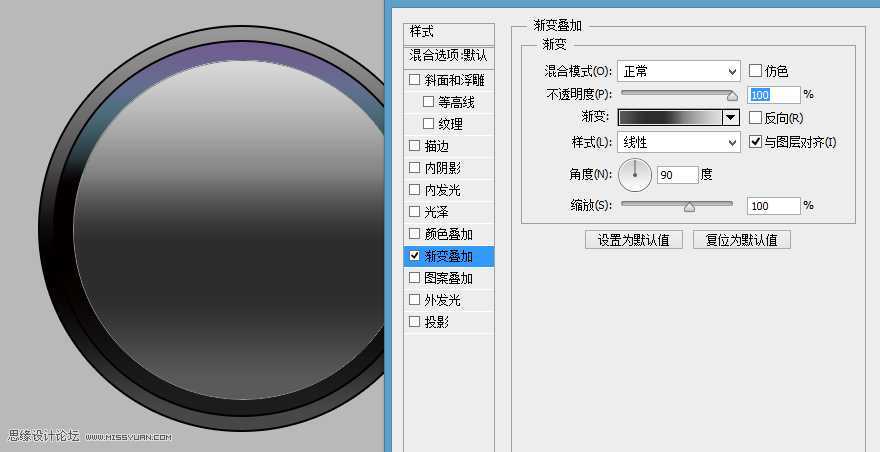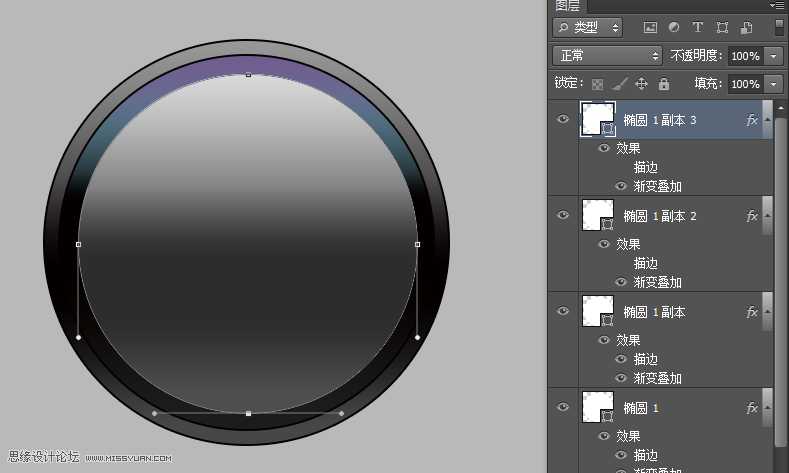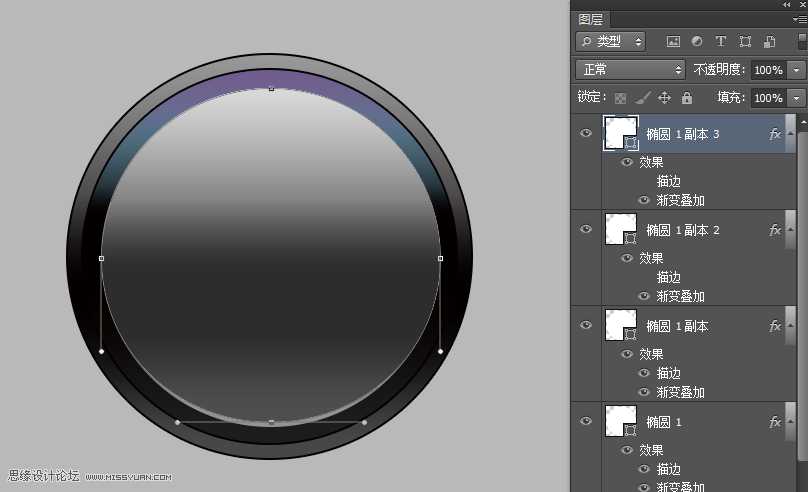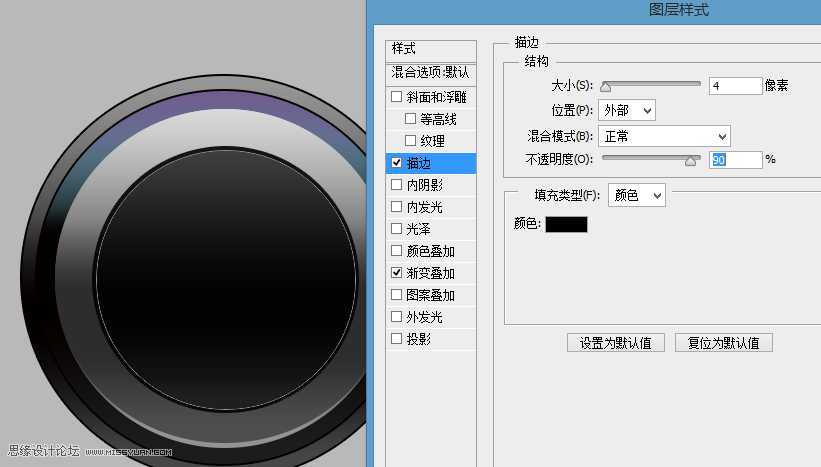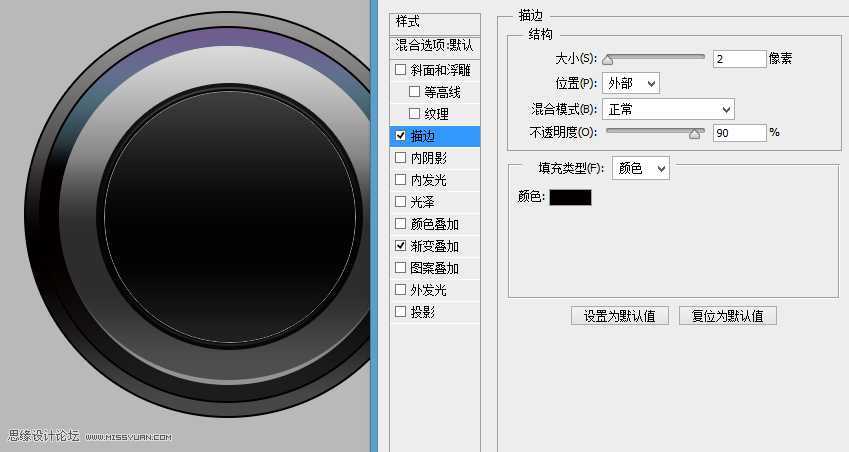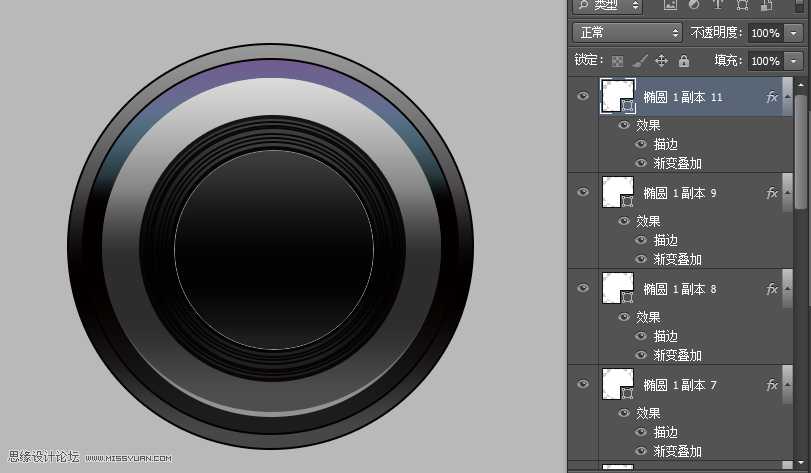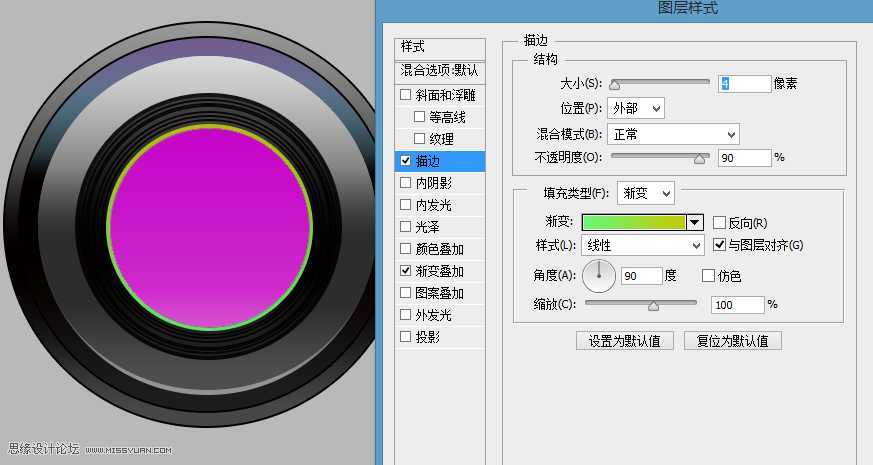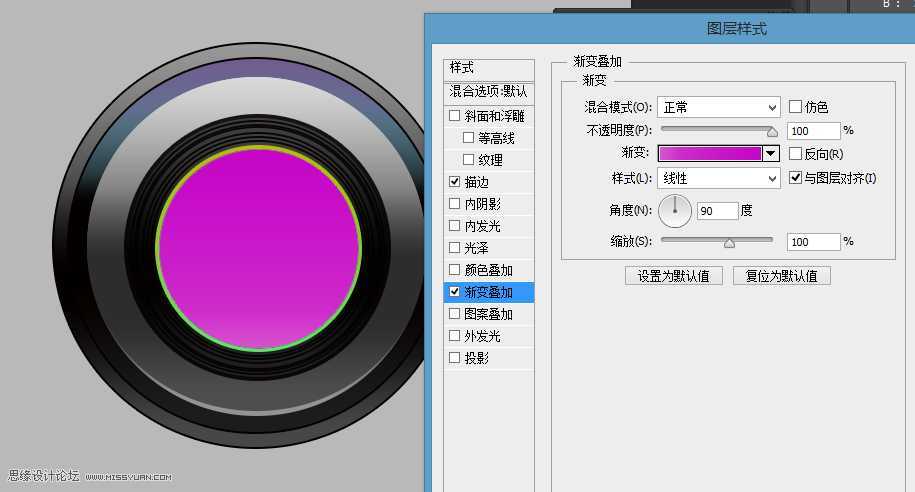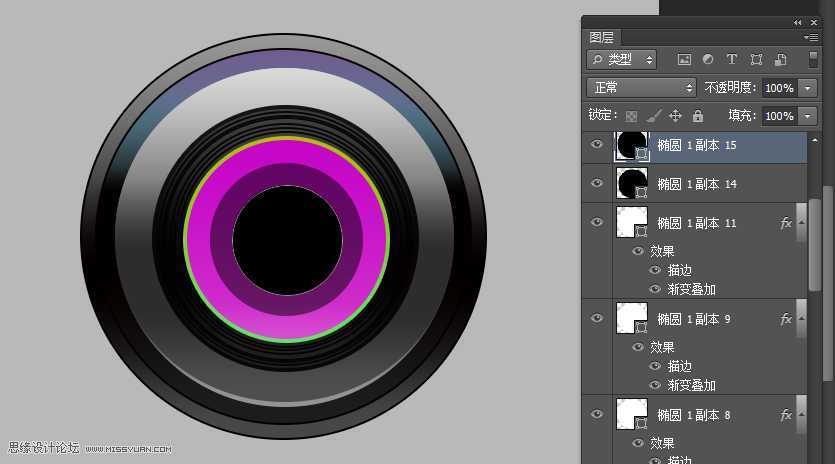本教程主要使用Photoshop绘制超强质感的时尚数码相机镜头图标,整体的立体感图标非常的漂亮,质感表现也非常好,主要通过图层样式来完成,制作过程教程介绍的很详细,推荐过来,喜欢的朋友一起来学习吧。
看一下最终的效果
1、新建文件如图
2、选择椭圆工具,按shift键绘制一个正圆
4、ctrl+J复制一层,ctrl+T自由变换缩小,更改渐变颜色叠加颜色
5、ctrl+J复制一层,ctrl+T自由变换缩小,描边去掉,渐变从新调整如图。
6、ctrl+J复制一层,渐变从新调整(下面颜色加深),点击直接选择路径工具(快捷键A),选择下面锚点,往上移动,留出白色部分,如图。
7、选择一个没有变形(这个变形指的是压缩,或挪动描点)的圆形,ctrl+J从新复制一层,移至顶层。Ctrl+T自由变换,缩小如图,添加渐变,描边如图。
8、ctrl+J多复制一些,ctrl+T进行自由变化,描边调小写,做10个左右如图
9、绘制镜头区,添加描边,渐变叠加如图。
10、ctrl+J复制两个圆形,一个透明度降低,一个正常,调整如图。
11、ctrl+J复制圆形,缩小,图层填充给为0,添加图层样式渐变,如图。
上一页12 下一页 阅读全文
免责声明:本站资源来自互联网收集,仅供用于学习和交流,请遵循相关法律法规,本站一切资源不代表本站立场,如有侵权、后门、不妥请联系本站删除!
《魔兽世界》大逃杀!60人新游玩模式《强袭风暴》3月21日上线
暴雪近日发布了《魔兽世界》10.2.6 更新内容,新游玩模式《强袭风暴》即将于3月21 日在亚服上线,届时玩家将前往阿拉希高地展开一场 60 人大逃杀对战。
艾泽拉斯的冒险者已经征服了艾泽拉斯的大地及遥远的彼岸。他们在对抗世界上最致命的敌人时展现出过人的手腕,并且成功阻止终结宇宙等级的威胁。当他们在为即将于《魔兽世界》资料片《地心之战》中来袭的萨拉塔斯势力做战斗准备时,他们还需要在熟悉的阿拉希高地面对一个全新的敌人──那就是彼此。在《巨龙崛起》10.2.6 更新的《强袭风暴》中,玩家将会进入一个全新的海盗主题大逃杀式限时活动,其中包含极高的风险和史诗级的奖励。
《强袭风暴》不是普通的战场,作为一个独立于主游戏之外的活动,玩家可以用大逃杀的风格来体验《魔兽世界》,不分职业、不分装备(除了你在赛局中捡到的),光是技巧和战略的强弱之分就能决定出谁才是能坚持到最后的赢家。本次活动将会开放单人和双人模式,玩家在加入海盗主题的预赛大厅区域前,可以从强袭风暴角色画面新增好友。游玩游戏将可以累计名望轨迹,《巨龙崛起》和《魔兽世界:巫妖王之怒 经典版》的玩家都可以获得奖励。
更新日志
- 蒋明.2015-空山【大象音乐】【FLAC分轨】
- 群星《2024好听新歌28》AI调整音效【WAV分轨】
- 发烧女声《不甘寂寞》[DTS-WAV分轨]
- 群星《2018新歌推荐》2CD/DTS[WAV分轨]
- BEYOND.2005-永远等待25周年限量版5CD【KINNS】【WAV+CUE】
- 高明骏.1993-透过你的双眼【巨冀】【WAV+CUE】
- 群星.1995-爱情,勿语【可登】【WAV+CUE】
- 大自然音乐系列《花漾物语》[WAV/CUE/分轨][473MB]
- 大自然音乐系列《轻风细雨》[WAV/CUE/分轨][568.3MB]
- 大自然音乐系列《听见向日葵的微笑》[WAV/CUE/分轨][538.5MB]
- 魔兽世界地心之战戒律牧用什么饰品 地心之战戒律牧饰品推荐
- 魔兽世界地心之战戒律牧用什么合剂食物 地心之战戒律牧合剂食物推荐
- 仙境传说新启航职业排行榜大全 仙境传说最强职业是哪个
- 群星《网络新歌曲速报》3CD[DTS-WAV分轨]
- 群星《男人必听》一张男人开车时必听的绝世好歌[WAV]